Unidades de negocio (Centros de costo)
Esta nueva función permite diferenciar los gastos incurridos de una compañía, agrupándolos por unidades de negocio o centros de costos con el fin de facilitar la toma de decisiones contando con estados financieros detallados
Para ingresar a esta función es necesario configurar lo siguiente:
En nuestra cuenta del lado izquierdo da un clic en nuestro módulo de Contabilidad y posteriormente entrar en la opción Configuración.
*Tu usuario deberá contar con el permiso para visualizar este módulo.
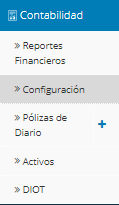
Dentro de configuración selecciona Unidades de negocio.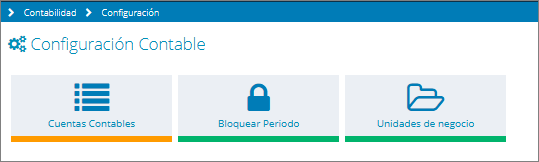
Dentro de unidades de negocio podrás agregar las unidades de negocios o centros de costos que desees de acuerdo con las necesidades de operación que tu organización requiera.
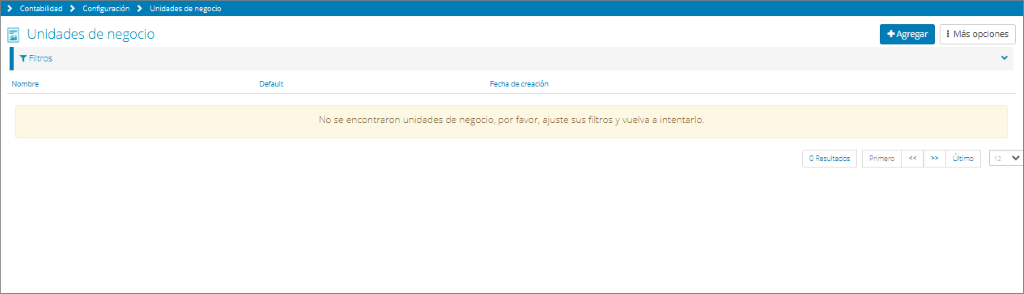
 Para agregar unidades de negocio a nuestro listado se deberá de dar un clic en el botón que se encuentra en la parte superior derecha.
Para agregar unidades de negocio a nuestro listado se deberá de dar un clic en el botón que se encuentra en la parte superior derecha.
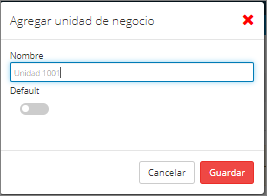
Una vez guardado aparecerá en mi lista de unidades de negocio, la cual nos proporcionará el dato de fecha de creación, y si quedó seleccionada de forma predeterminada. Asimismo, con las opciones de modificar y eliminar.


*Podremos realizar cambios de nombre de unidad o bien eliminarla en el momento que se requiera.
- Ejemplo de póliza de diario.
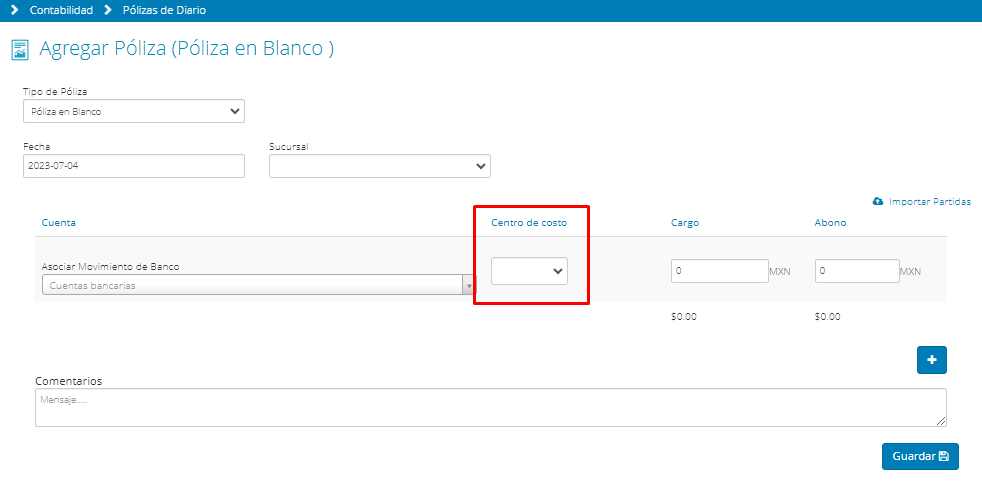
- Ejemplo de registro de gasto
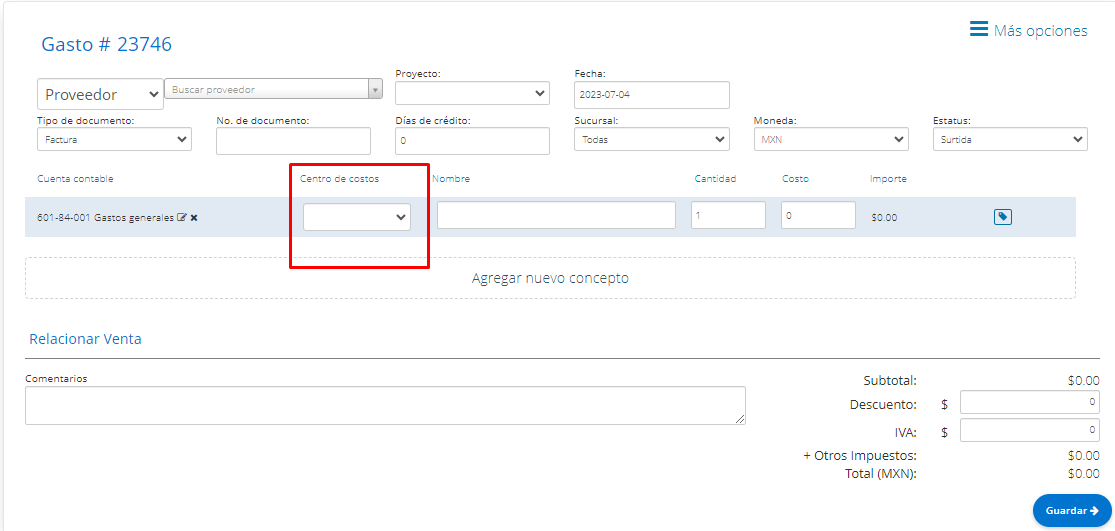
Si deseas agregar a un movimiento de venta, recepción de mercancía o cualquier movimiento que haya generado una póliza contable ,podrás modificarlo de la siguiente manera:
Por ejemplo agregar centro de costos a una póliza de venta
Primero abrimos nuestra cuenta por cobrar desde Finanzas>cuentas por cobrar>seleccionas y abres las factura
Segundo abrimos la póliza de Diario desde Acciones>Ver póliza
Tercero nos mandará a esta pantalla, damos clic sobre cualquier linea y se desplegará del lado derecho la opción de editar .
Cuarto y último damos clic en Editar y procedemos a agregar se movimiento a un centro de costos y guardamos.
Reportes Financieros
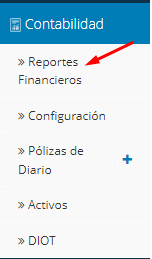
Podrás visualizar los siguientes reportes filtrados por centros de costos o unidades de negocio:
*Estado de situación Financiera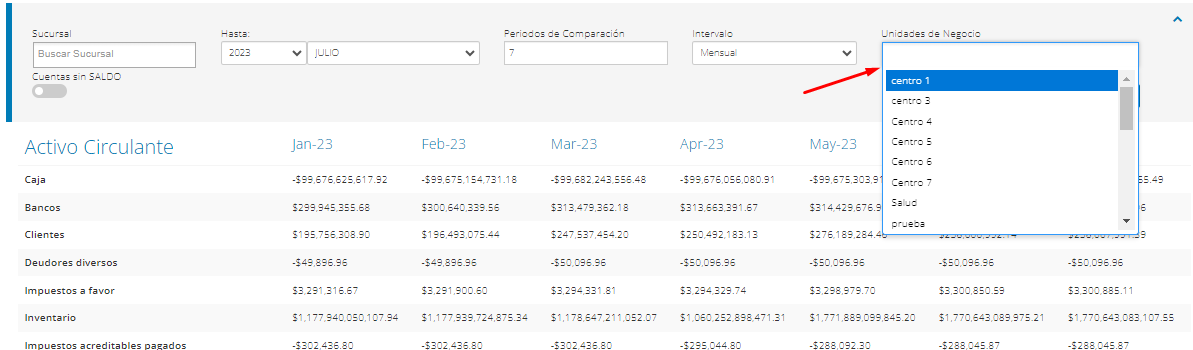
*Balanza de comprobación
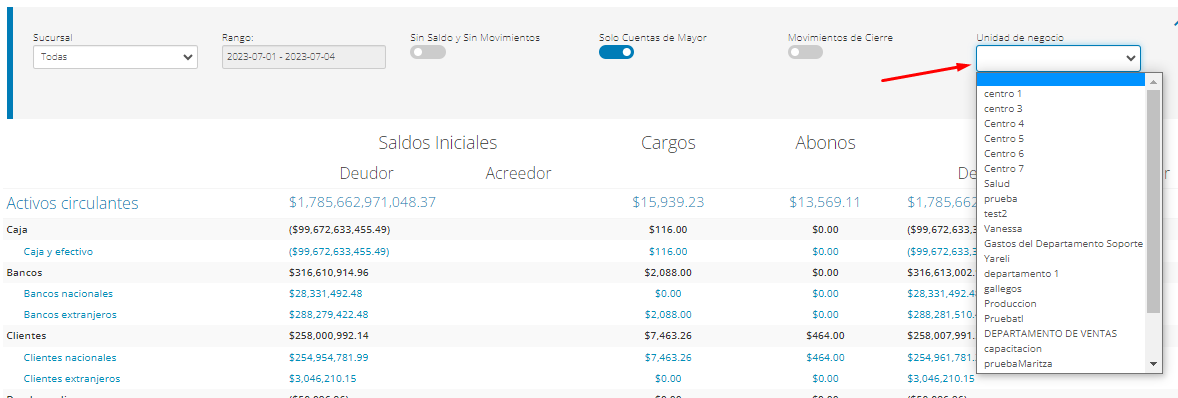
*Estado de resultados
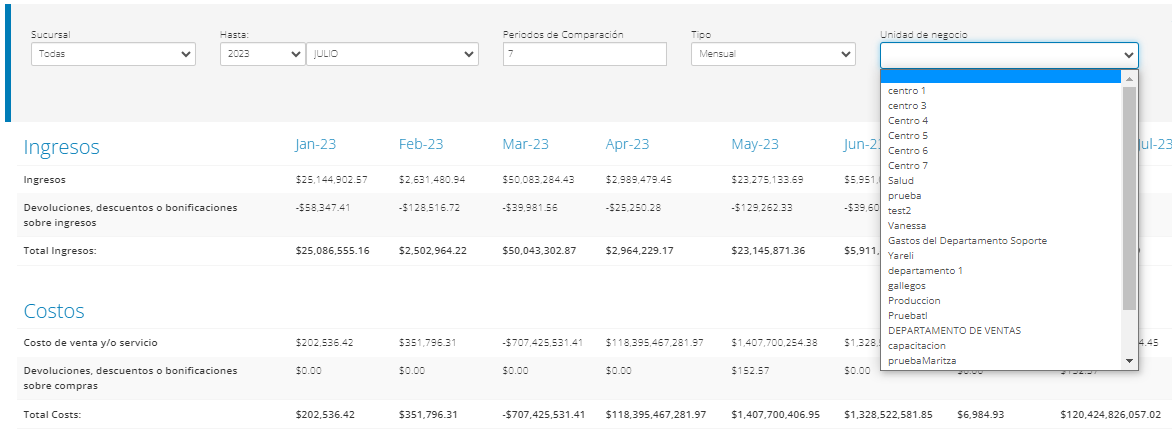
*Auxiliar de cuentas
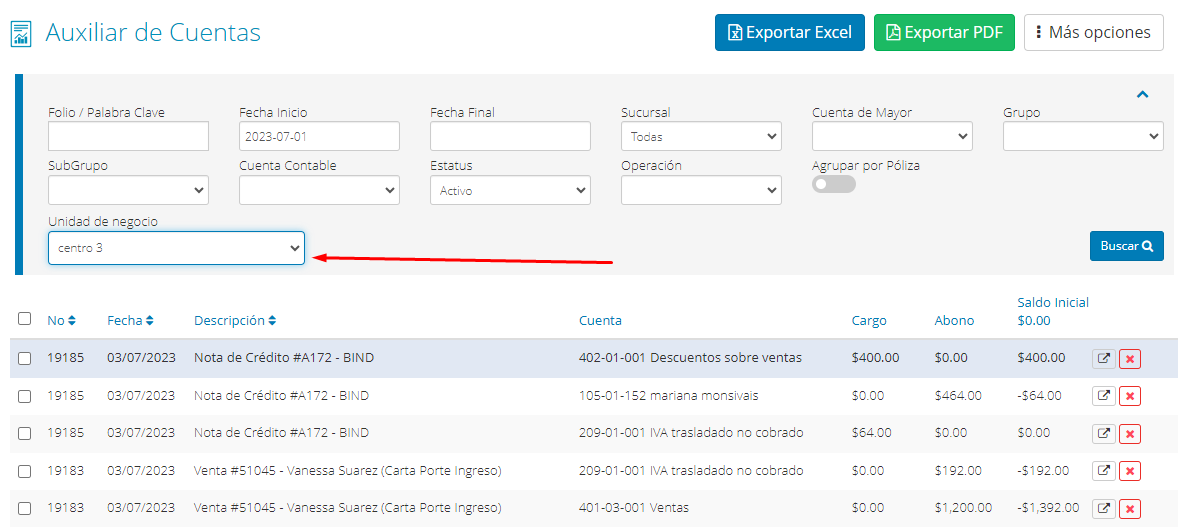
¿Te gustó el artículo? ¡No dudes en dejar tu calificación! 👍👎Tu opinión es importante para nosotros. ¡Anímate a calificar y compartir tus impresiones! 🌟📝
%20-%20Bind.png?width=100&height=75&name=Logo%20(color)%20-%20Bind.png)